Många applikationer i OS X är fristående applikationspaket, där alla resurser som programmet behöver köra finns i .app-filen som du placerar i mappen Program eller någon annanstans på ditt system. Denna .app-fil är egentligen en mapp som innehåller programmet körbart, tillsammans med konfigurationsfiler och andra resurser som ibland kan vara ganska omfattande.
Detta tillvägagångssätt för att hantera program skiljer sig från det klassiska sättet där programinstallatörer placerar dem och deras resurser i specifika mappar eller andra platser på filsystemet (som systemmappen) som behövs för att programmet ska kunna köras. Medan många utvecklare abonnerar på ett självständigt tillvägagångssätt, behöver andra fortfarande lägga till resurser som ramar, tillägg, plugin-program och typsnitt på delade platser på systemet.
Dessa program distribueras i allmänhet som installationspaket som ser ut som en orange låda, och som laddas ned i en skivavbild, ZIP-fil eller annan behållare. När de öppnas kommer dessa paket att starta OS X-installationsverktyget, som ligger inom mappen / System / Library / CoreServices /, och som läser paketinnehållet och placerar dem på lämpliga platser. Installationsverktyget är ett centralt sätt för utvecklare att utföra kontroller för operativsystemkrav eller andra detaljer innan de installeras. Det är också ett sätt att få systemet att skapa kvitton efter installationen, vilket kan användas för att inkludera sina installerade filer i särskilda rutiner som behörigheter fixar.
Eftersom program som distribueras i installationspaketet kan placera flera filer i systemmappen, det globala biblioteket och dolda mappar på startdisken, kan det hjälpa till att kontrollera vad dessa ändringar kommer att vara innan de begås för att installera programvaran.

För att göra detta i OS X, öppna installationsprogrammet du väljer och installationsprogrammet för centrala OS X öppnas. Ursprungligen bör du se det standardgränssnitt som välkomnar dig till programmets installationsprogram med de olika "Introduktion", "Licens" och "Destination" -steg, bland annat listade i vänstra sidan av fönstret. Vid något av stegen före "Installation" kan du välja "Visa filer" på Arkiv-menyn, eller tryck på Kommando-I, och ett fönster ska visas som listar varje fil i paketet och den plats där den kommer att placeras.
Installatören för Cisco VPN-klienten (sett i skärmbilden till höger) installerar till exempel en kärnförlängning, API-filer och några bakgrundsverktyg tillsammans med VPN-programmet självt. När du utökar API-sektionen i fillistan kan du se att den först listar en period (referensen för den riktade rotkatalogen - vilken i det här och i de flesta fall är hårddisken) följt av en sökväg till biblioteket och sedan en väg till mappen Bibliotek / Ramar. Dessa poster visar att denna komponent i installationen kommer att placeras i / Macintosh HD / Library / Frameworks / folder, eftersom installationsprogrammet kommer att kontrollera och skapa dessa mappar om de inte existerar, följt av att placera de återstående listorna på den här platsen . Denna process upprepas sedan för ytterligare komponenter som behöver installeras.
En alternativ metod för att förhandsgranska filer i ett installationspaket är att ladda ner den populära pakethanteraren Pacifist (från CharlesSoft) och använd detta för att öppna installationspaketet. I Pacifist kan du sedan expandera katalogträdet för installationsprogrammet för att se vilka filer som ingår och var de ska gå. Medan Pacifist är ett bra verktyg för att använda för detta och andra ändamål, kommer det ibland inte att öppna några installationspaket, särskilt äldre som kan ha speciella inställningar. I dessa fall borde fillistan fortfarande fungera med OS X-installationsprogrammet.







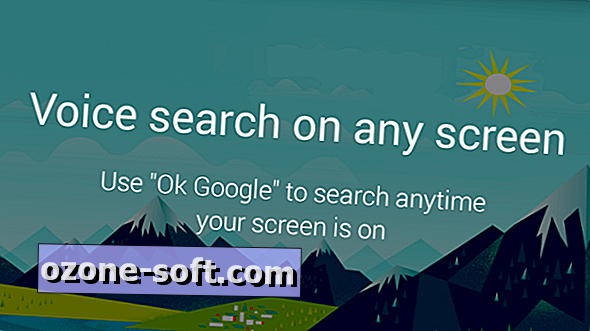





Lämna Din Kommentar